कैसे Facebook संगीत डाउनलोड करने के लिए एमपी 3 के लिए
Facebook है एक बहुत ही लोकप्रिय सामाजिक नेटवर्किंग वेबसाइट, जहाँ उपयोगकर्ताओं को संवाद कर सकते हैं, संगीत और फ़ोटो साझा करें अपने परिवार और दोस्तों के साथ आदि। यदि आप Facebook के एक बड़ा प्रशंसक रहे हैं और आम तौर पर वेबसाइट पर जाएँ, आप सबसे दूसरों के द्वारा साझा किया महान संगीत (संगीत वीडियो सहित) का एक बहुत कुछ के पार आने के लिए की संभावना हो। ठीक है, तुम संगीत आप Facebook बंद मिले हैं और यह एमपी 3 प्रारूप में बचाने के उपयोग के लिए आपके कंप्यूटर पर डाउनलोड करने के लिए चाहते हैं?
यह कोई शक नहीं है कि Facebook के लिए एमपी 3 परिवर्तित करने पर अपने एमपी 3 मीडिया खिलाड़ियों के एक कार खिलाड़ी की तरह अपने पसंदीदा Facebook संगीत का आनंद लेने के लिए एक अच्छा विचार है। एक बार आप सफलतापूर्वक करते एमपी 3 रूपांतरण के लिए फेसबुक, तुम एमपी 3 फ़ाइल से बाहर अधिक प्राप्त कर सकते हैं। उदाहरण के लिए, आप एमपी 3 फ़ाइल के साथ रिंगटोन बना सकते हैं।
फेसबुक संगीत एमपी 3 के लिए कन्वर्ट करने के लिए, आप Streaming Audio Recorderका उपयोग कर सकते हैं। कारण क्यों मैं दृढ़ता से अनुशंसा करते हैं यह इस app है Facebook संगीत डाउनलोड करें और Facebook संगीत वीडियो से ऑडियो एमपी 3 करने के लिए आसानी से और कुशलता से, कन्वर्ट किसी भी ऑडियो हानि के बिना कर सकते हैं।
चरण 1: स्थापित करें और इस फेसबुक एमपी 3 कनवर्टर करने के लिए चलाएँ
इस app यहाँ क्लिक करके उपलब्ध है नीचे दिए गए लिंक। तुम्हारे जाने के बाद इसे डाउनलोड है, स्थापित करें और इस app लॉन्च।
चरण 2: फेसबुक एमपी 3 के लिए कन्वर्ट करने के लिए शुरू
जब आप इसकी मुख्य अंतरफलक में प्रवेश, आप ऊपरी-बाएँ कोने पर एक "रिकॉर्ड" बटन देखेंगे। बस इसे पहली बार दबाएँ। फिर चलायें एक संगीत या संगीत वीडियो एमपी 3 के लिए कन्वर्ट करने के लिए इच्छित करने के लिए फेसबुक वेबसाइट पर जाएँ।
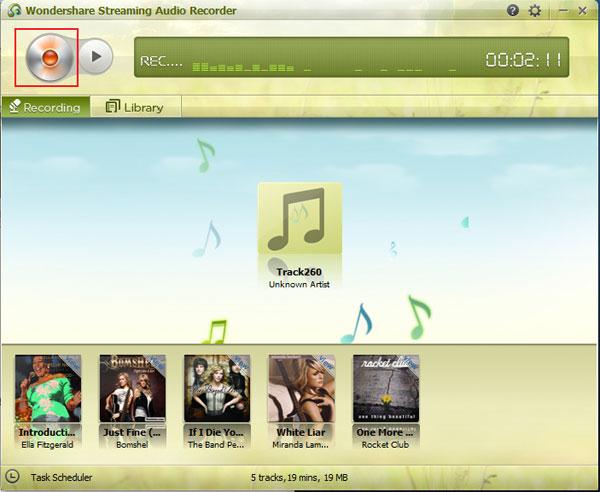
इस समय में, तुम नोटिस हूँ इस app संगीत रिकॉर्ड करने के लिए शुरू होता है। जब संगीत का खेल खत्म हो गया है, रिकॉर्डिंग भी समाप्त हो गया है। यदि आप रिकॉर्डिंग प्रक्रिया को मैन्युअल रूप से रोकने के लिए चाहते हैं, तो जाहिर है, सिर्फ "रिकार्ड" बटन फिर से क्लिक करें।
यह ठीक है। आप सफलतापूर्वक रिकॉर्ड किया गया फेसबुक संगीत एमपी 3 के लिए बदल दिया है। एमपी 3 फ़ाइल को खोजने के लिए, लायब्रेरी में रिकॉर्ड किया गया ट्रैक राइट-क्लिक करें और फिर "फ़ोल्डर में खोलें" विकल्प का चयन करें।
नीचे ट्यूटोरियल वीडियो देखने:


